سؤال
المشكلة: كيفية إصلاح خطأ فشل تهيئة V Rising Steamworks في Windows؟
انا بحاجة الى مساعدة. فشلت عملية تهيئة V Rising Steamworks بالنسبة لي. أرى الخطأ فشل تهيئة Steamworks عندما يحدث. لا أعرف لماذا أو ماذا حدث. هل يمكنك المساعدة؟
إجابة محلولة
خطأ V Rising Steamworks Initialisation Failed على Steam مرتبط بلعبة البقاء على قيد الحياة لمصاصي الدماء التي تم إصدارها مؤخرًا.[1] تم إطلاقه ولم يواجه أي مشاكل كبيرة منذ الإصدار ، لكن لدى اللاعبين بعض الشكاوى عبر الإنترنت.[2] هذه المشكلات شائعة ، مثل تعطل اللعبة أو النظام ، أو الشاشة السوداء أو عدم وجود صوت في اللعبة ، ومشكلات التمهيد الأولي.
ومع ذلك ، يمكن حل هذه المشكلات بسرعة من خلال إعادة التشغيل ، والبدء من جديد. هذا هو حل المشكلة الأكثر شيوعًا ، لكن خطأ V Rising Steamworks Initialisation Failed في Windows يمثل مشكلة يمكن أن تخلق المزيد من الإحباط. هناك حلول وإصلاحات محتملة لهذا.
يمكن أن تكون المشكلة متعلقة باتصال الإنترنت ، لذا فإن التحقق من هذه المشكلات يمكن أن يساعد في تجنب المزيد من الضرر المتعلق بمشاكل الاتصال أو النظام. من الممكن أيضًا عدم حدوث تحديثات الجهاز أو عميل Steam ، لذلك يتم تشغيل المشكلة.
تحدث هذه المشكلات أحيانًا على أجهزة الكمبيوتر بسبب الملفات المعدلة أو المفقودة على النظام المطلوبة للتطبيقات أو لعملية تحديث نظام التشغيل. قد ترغب في الجري Reimageغسالة ملابس ماك X9 لإجراء فحص سريع وإصلاح محتمل للبرامج الضارة[3] أو القضايا المتعلقة بالجرو. يمكن أن يكون هذا حلاً سريعًا لخطأ V Rising Steamworks Initialisation Failed في Windows أيضًا.
أفاد بعض المستخدمين عبر الإنترنت أنه من الممكن إصلاح خطأ V Rising Steamworks Initialisation Failed في Windows عن طريق إعادة تشغيل Steam أو لعبتك. يمكن حل العديد من المشكلات مثل هذه عن طريق تحديث عميل Steam أو إعادة التشغيل ، لذا حاول اتباع هذه الخطوات أدناه وتحقق من الطرق المناسبة لك.
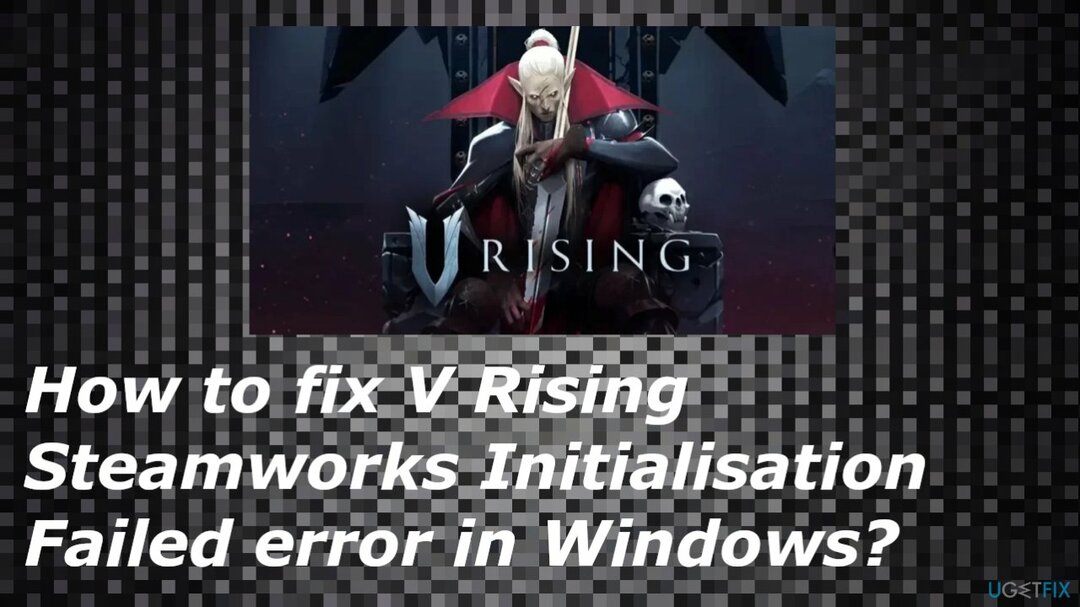
1. أعد تشغيل Steam
لإصلاح النظام التالف ، يجب عليك شراء الإصدار المرخص من Reimage Reimage.
- انقر فوق بخار في الزاوية اليسرى العليا.
- ثم حدد مخرج.
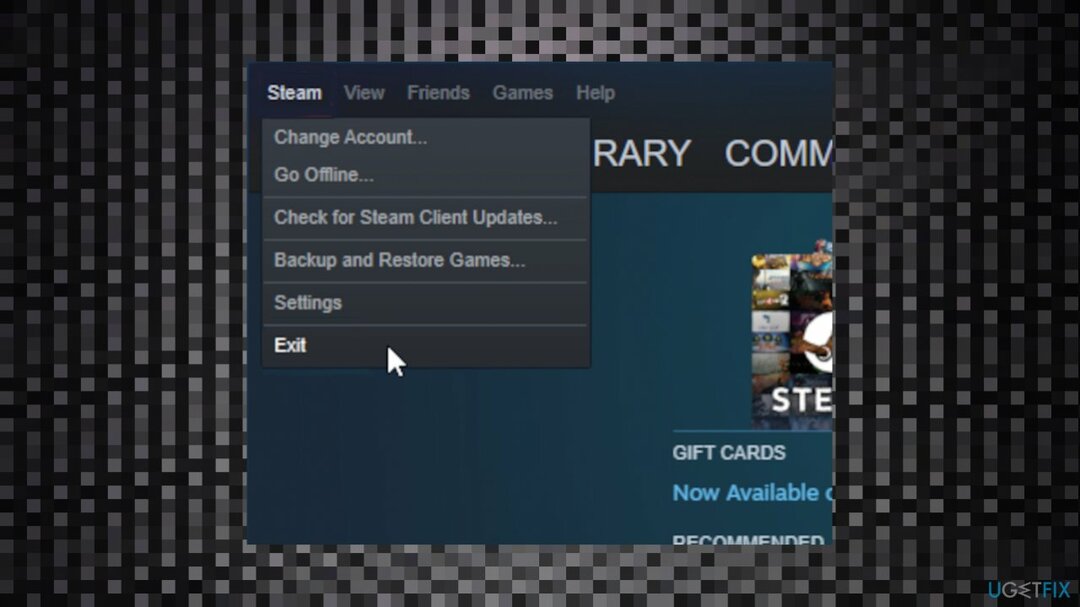
- سيتم إغلاق Steam وستحتاج الآن إلى تسجيل الدخول مرة أخرى.
- تسجيل الدخول.
- قم بتشغيل اللعبة مرة أخرى وتحقق مما إذا تم حل المشكلة أم لا
2. تحقق من ملفات اللعبة
لإصلاح النظام التالف ، يجب عليك شراء الإصدار المرخص من Reimage Reimage.
- افتح Steam وانتقل إلى مكتبتك.
- انقر على اليمين تشغيل ارتفاع V في مكتبتك.
- ثم انقر فوق خصائص.
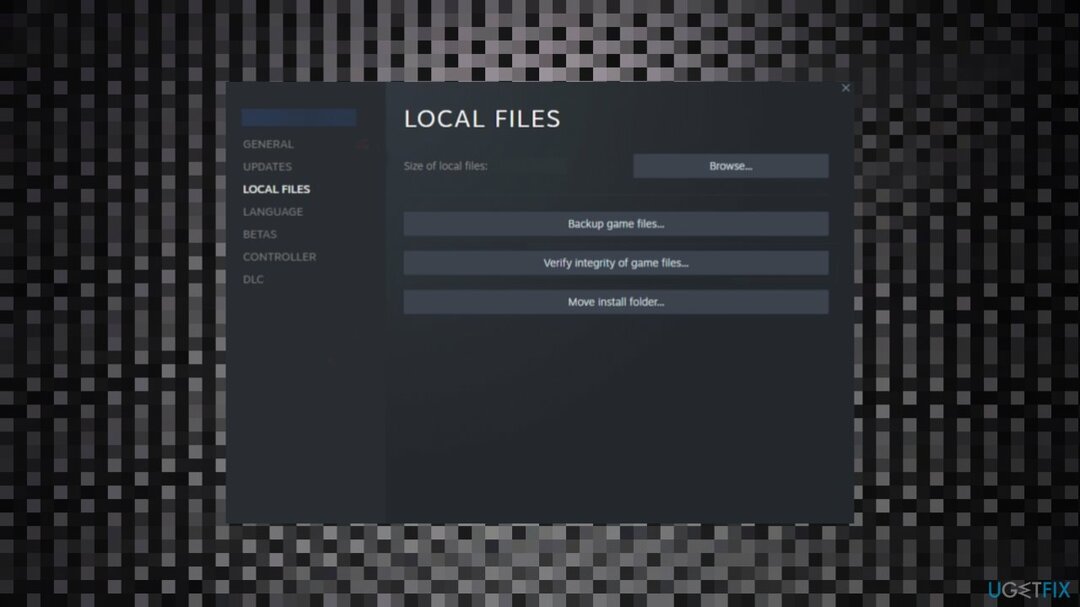
- الآن ، في ملفات محلية علامة التبويب ، حدد تحقق من سلامة الملفات المحلية... زر.
- بمجرد اكتمال الفحص ، سيتم إصلاح الملفات التالفة أو المفقودة ولن تواجه المشكلة بعد الآن.
3. مسح تنزيل ذاكرة التخزين المؤقت
لإصلاح النظام التالف ، يجب عليك شراء الإصدار المرخص من Reimage Reimage.
- سوف تضطر إلى فتح ملف بخار التطبيق لهذا.
- في الزاوية اليسرى العليا ، انقر فوق بخار قائمة.
- يختار الإعدادات أو التفضيلات.
-
ستظهر قائمة فرعية جديدة ؛ منه ، انقر فوق التحميلات اختيار.
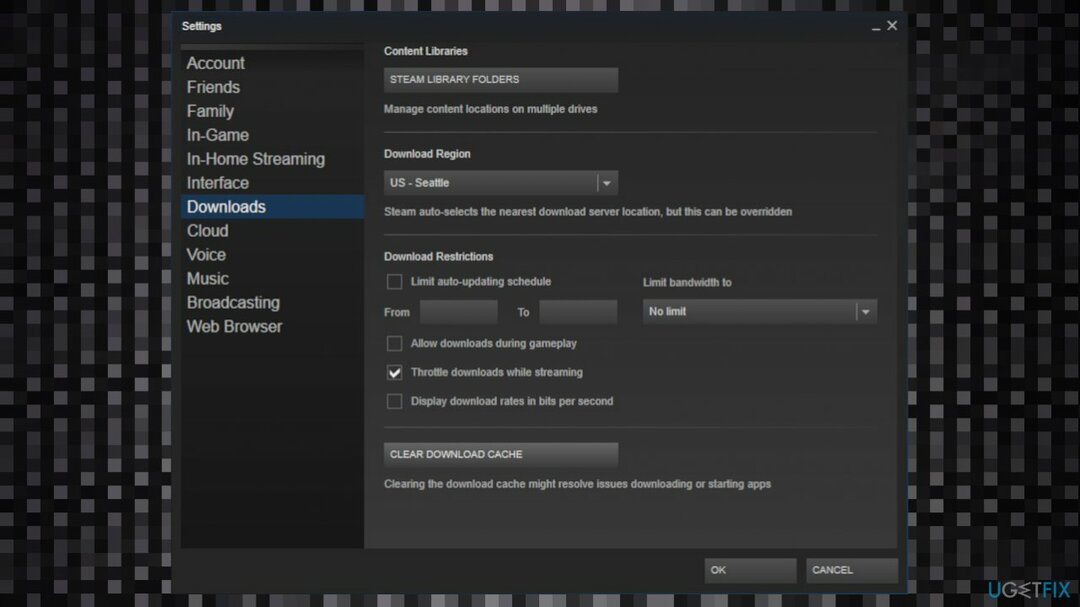
- اضغط على مسح تنزيل ذاكرة التخزين المؤقت زر.
4. قم بتشغيل اللعبة كمسؤول
لإصلاح النظام التالف ، يجب عليك شراء الإصدار المرخص من Reimage Reimage.
- انقر بزر الماوس الأيمن فوق ملف اللعبة. exe ملف.
- بعد ذلك ، تأكد من تحديد ملف الخصائص اختيار.
- حدد ملف التوافق التبويب.
- الآن ، تحقق ببساطة من ملف قم بتشغيل هذا البرنامج كمسؤول.
- ثم اضغط يتقدم و موافق أزرار.
قم بإصلاح أخطائك تلقائيًا
يحاول فريق ugetfix.com بذل قصارى جهده لمساعدة المستخدمين في العثور على أفضل الحلول للقضاء على أخطائهم. إذا كنت لا تريد المعاناة مع تقنيات الإصلاح اليدوي ، فيرجى استخدام البرنامج التلقائي. تم اختبار جميع المنتجات الموصى بها والموافقة عليها من قبل المتخصصين لدينا. الأدوات التي يمكنك استخدامها لإصلاح الخطأ مدرجة أدناه:
عرض
افعلها الآن!
تنزيل Fixسعادة
يضمن
افعلها الآن!
تنزيل Fixسعادة
يضمن
إذا فشلت في إصلاح الخطأ باستخدام Reimage ، فاتصل بفريق الدعم للحصول على المساعدة. من فضلك ، أخبرنا بكل التفاصيل التي تعتقد أنه يجب أن نعرفها عن مشكلتك.
تستخدم عملية الإصلاح الحاصلة على براءة اختراع قاعدة بيانات تضم 25 مليون مكون يمكنها استبدال أي ملف تالف أو مفقود على كمبيوتر المستخدم.
لإصلاح النظام التالف ، يجب عليك شراء الإصدار المرخص من Reimage أداة إزالة البرامج الضارة.

الوصول إلى محتوى الفيديو المقيد جغرافيًا باستخدام VPN
الوصول إلى الإنترنت الخاص هي VPN يمكنها منع مزود خدمة الإنترنت الخاص بك ، و حكومة، والأطراف الثالثة من تتبعك على الإنترنت وتسمح لك بالبقاء مجهول الهوية تمامًا. يوفر البرنامج خوادم مخصصة لأنشطة التورنت والبث المباشر ، مما يضمن الأداء الأمثل وعدم إبطائك. يمكنك أيضًا تجاوز القيود الجغرافية وعرض خدمات مثل Netflix و BBC و Disney + وخدمات البث الشائعة الأخرى دون قيود ، بغض النظر عن مكان وجودك.
لا تدفع لمؤلفي برامج الفدية - استخدم خيارات بديلة لاستعادة البيانات
تعد هجمات البرامج الضارة ، وخاصة برامج الفدية ، أكبر خطر يهدد صورك أو مقاطع الفيديو أو ملفات العمل أو المدرسة. نظرًا لأن مجرمي الإنترنت يستخدمون خوارزمية تشفير قوية لقفل البيانات ، فلم يعد من الممكن استخدامها حتى يتم دفع فدية في عملة البيتكوين. بدلاً من الدفع للمتسللين ، يجب أن تحاول أولاً استخدام بديل التعافي الطرق التي يمكن أن تساعدك على استرداد جزء على الأقل من البيانات المفقودة. خلاف ذلك ، قد تخسر أموالك أيضًا مع الملفات. من أفضل الأدوات التي يمكنها استعادة بعض الملفات المشفرة على الأقل - استعادة البيانات برو.